Después de crear un trabajo de parche, puedes usar Cloud Monitoring para configurar alertas que te permitan monitorizar el proceso de aplicación de parches.
Cuando se crea una tarea de parche, VM Manager publica el estado agregado de la VM en la API de Cloud Monitoring. Este estado se publica cada minuto después de que se inicie el trabajo de parche. El registro del estado se detiene 15 minutos después de que se complete el trabajo de aplicación del parche.
Para monitorizar tus trabajos de parche mediante alertas, sigue estos pasos:
- Iniciar una tarea de parche. Consulta Crear tareas de parches.
- Configura métricas en Cloud Monitoring para tu tarea de parche.
- Crea alertas de parches.
Antes de empezar
-
Si aún no lo has hecho, configura la autenticación.
La autenticación verifica tu identidad para acceder a Google Cloud servicios y APIs. Para ejecutar código o ejemplos desde un entorno de desarrollo local, puedes autenticarte en Compute Engine seleccionando una de las siguientes opciones:
Select the tab for how you plan to use the samples on this page:
Console
When you use the Google Cloud console to access Google Cloud services and APIs, you don't need to set up authentication.
gcloud
-
Instala Google Cloud CLI. Después de la instalación, inicializa la CLI de Google Cloud ejecutando el siguiente comando:
gcloud initSi utilizas un proveedor de identidades (IdP) externo, primero debes iniciar sesión en la CLI de gcloud con tu identidad federada.
- Set a default region and zone.
REST
Para usar las muestras de la API REST de esta página en un entorno de desarrollo local, debes usar las credenciales que proporciones a la CLI de gcloud.
Instala Google Cloud CLI. Después de la instalación, inicializa la CLI de Google Cloud ejecutando el siguiente comando:
gcloud initSi utilizas un proveedor de identidades (IdP) externo, primero debes iniciar sesión en la CLI de gcloud con tu identidad federada.
Para obtener más información, consulta el artículo Autenticarse para usar REST de la documentación sobre autenticación de Google Cloud .
Configurar métricas
En esta sección, configurará las métricas de seguimiento de su trabajo de parche mediante el explorador de métricas. Para obtener información más detallada sobre cómo usar el explorador de métricas, consulta Seleccionar métricas al utilizar el explorador de métricas.
Puedes usar Cloud Monitoring para monitorizar recursos de varios proyectos. Para ver las métricas de los trabajos de parche que están en proyectos independientes, añade tus proyectos al mismo espacio de trabajo de monitorización. Para obtener más información, consulta Ver métricas de varios proyectos.
En la Google Cloud consola, ve a la página Cloud Monitoring > Explorador de métricas.
En la sección Seleccionar una métrica, elija Trabajo de parche.
Selecciona la lista de categorías de métricas activas Parche y, a continuación, Estado del parche de la instancia de VM.
Haz clic en Aplicar.
Revisa las métricas.
Opcional. Crea un gráfico. Para obtener más información, consulta el artículo Crear un gráfico con el Explorador de métricas.
Crear alertas de parches
En Cloud Monitoring, puedes configurar una política de alertas que te envíe notificaciones sobre el estado de los parches para que puedas resolver estos problemas a tiempo. Para obtener más información sobre las alertas, consulta el artículo Introducción a las alertas.
Estados de los parches de las instancias de VM
Para crear la alerta de las tareas de parches, usa el estado de los parches de la instancia de VM como condición de filtro de la alerta. Están disponibles los siguientes estados de los parches de las instancias de VM:
ACKED: el agente de configuración del SO ha recibido la notificación del parche, pero aún no ha empezado a aplicar el parcheAPPLYING_PATCHES: el agente de configuración del SO está aplicando parches a la VM.DOWNLOADING_PATCHES: el agente de configuración del SO está descargando parches en la VM.FAILED: no se ha podido completar la tarea de parcheINACTIVE: la VM no se está ejecutandoNO_AGENT_DETECTED: el servicio de parches no puede comunicarse con el agente de configuración del SO en la VM. Asegúrate de que tus VMs estén conectadas correctamente. Para obtener más información, consulta Configurar VM Manager.NOTIFIED: se notifica al agente de configuración del SO en la VM, pero el trabajo de parche aún no ha empezado.PATCH_STATE_UNSPECIFIED: el estado de la tarea de parche es desconocidoPENDING: la máquina virtual aún no ha recibido ninguna tarea de parche. Esto ocurre porque la tarea de parche se ha iniciado recientemente o porque la VM está esperando un lanzamiento gradual.REBOOTING: la máquina virtual se está reiniciandoRUNNING_PRE_PATCH_STEP: el agente de configuración del SO está ejecutando los pasos previos a la aplicación de parchesRUNNING_POST_PATCH_STEP: el agente de configuración del SO está ejecutando los pasos posteriores a la aplicación del parcheSTARTED: la tarea de parche se ha iniciado en la VMSUCCEEDED: la tarea de parche se ha completado correctamenteSUCCEEDED_REBOOT_REQUIRED: el trabajo de aplicación de parches se ha completado correctamente, pero es necesario reiniciar la máquina virtualTIMED_OUT: se ha agotado el tiempo de espera del proceso de aplicación de parches
Ejemplo de alerta de parche
En el siguiente ejemplo se crea una alerta de parche que te notifica si hay más de cinco VMs con errores en un trabajo de parche reciente.
Puedes crear alertas mediante la Google Cloud consola o la API de Cloud Monitoring. En el siguiente ejemplo se usa la Google Cloud consola. Para obtener información detallada sobre cómo crear una alerta con la consola Google Cloud , consulta el artículo Crear una política de alertas.
En la Google Cloud consola, ve a la página Monitorización.
En el panel de navegación de Monitoring, haz clic en Alertas.
Haz clic enCreate Policy (Crear política).
Haz clic en Añadir condición.
- En el desplegable Tipo de recurso, seleccione Tarea de parche.
- En el desplegable Métrica, seleccione Estado de parche de instancia de VM.
- En el campo Filtrar, especifica
state=FAILED. - En la sección Configuración, defina
Any time series violate = 5. - Haz clic en Añadir.
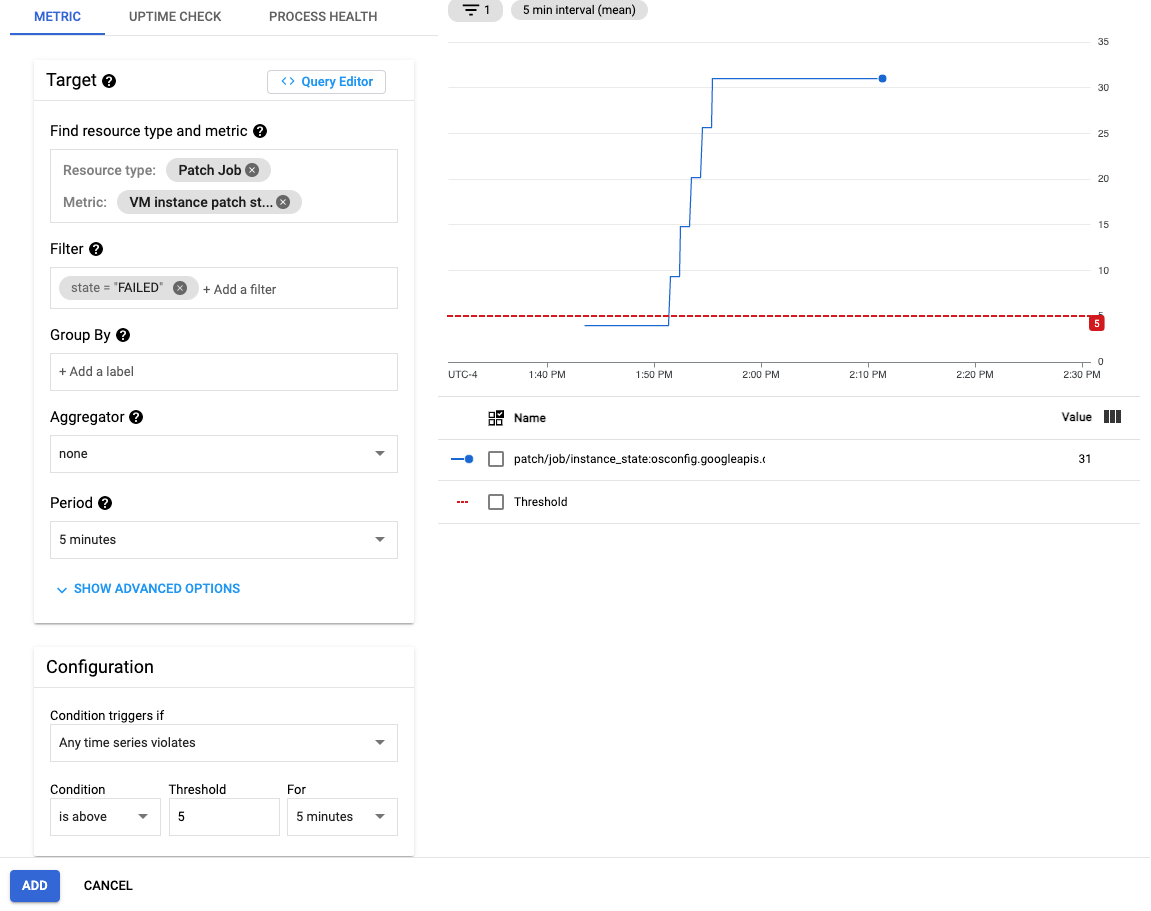
Haz clic en Siguiente para ir a la sección de notificaciones.
- Configura los canales de notificaciones.
Haz clic en Siguiente para ir a la sección de documentación.
- Configurar un nombre de política de alertas
- Proporcionar instrucciones para corregir
Haz clic en Guardar.
Siguientes pasos
A menos que se indique lo contrario, el contenido de esta página está sujeto a la licencia Reconocimiento 4.0 de Creative Commons y las muestras de código están sujetas a la licencia Apache 2.0. Para obtener más información, consulta las políticas del sitio web de Google Developers. Java es una marca registrada de Oracle o sus afiliados.
Última actualización: 2025-10-19 (UTC).
-

